I. Thiết kế Slide Template II. Âm thanh và phim trong Slide III. Các kỹ thuật trên Slide IV. Đóng gói Slide V.
In ấn
1
I. Thiết kế Slide Template Tạo mới một tập tin trình diễn Chọn View -> Slide Master Chỉnh sửa cho 2 slide: Title Master & Slide Master Lưu với kiểu .Potx (PowerPoint Template)
Slide Master: tác dụng cho Slide nội dung
Title Master: tác dụng cho Slide tựa đề
2
II. Âm thanh và phim trong Slide
Sử dụng chức năng Insert
Chọn Insert -> Media Clips -> Movie hoặc Sound
Sử dụng More Control
Office Button\PowerPoint Option\Popular Bật chức năng Developer Chọn More Control Windows Media Player Ok vẽ lên
vùng Slide muốn để cửa sổ phim.
Nhấp phải chuột vào Windows Media Player Properies Nhập đường dẫn và tên phim vào thuộc tính URL
3
III. Các kỹ thuật trên Slide Tạo liên kết trong slide
Chọn Insert -> Hyperlink
Existing File or Web Page: Liên kết đến các tập tin
PowerPoint khác hay đến địa chỉ Web.
Place in this Document: Liên kết đến các Slide trong cùng
tập tin pptx. Tạo Action Buttons
Chọn Insert -> Shape -> Action Buttons Chọn biểu tượng Button Drag vẽ lên Slide Chọn hành động cho nút lệnh trong Action Settings
4
III. Các kỹ thuật trên Slide (tt) Tạo phiên trình chiếu
Chọn Slide Show/Custom Slide Shows/Custom
Shows
Chọn nút New Đặt tên và chọn các slide cần hiển thị trong hộp thoại
Define Custom Show
Sử dụng Triggers
Sau khi tạo hiệu ứng cho đối tượng click vào hiệu
ứng chọn Timing…
Chọn Triggers chọn đối tượng khi Click vào thì hiệu
ứng hoạt động tại Start effect on click of
5
IV. Đóng gói Slide Thao tác đóng gói
Chọn nút Office Button -> Publish -> Package for CD
Chọn Copy to CD để ghi ra đĩa CD Chọn Copy to Folder để chép ra thư mục lưu trữ
6
IV. Đóng gói Slide (tt) Các tùy chọn
Viewer Package: trình chiếu mà không dùng
PowerPoint
Linked Files: kèm theo các tập tin media Embedded TrueType Fonts: đính kèm các tập tin fonts Password: mật mã để mở hoặc để sửa file
7
V. In ấn
Thiết lập trang in
Từ menu Design, chọn Page Setup Thay đổi các tùy chọn trong hộp thoại
In ấn
Chọn Office Button -> Printer (hoặc nhấn Ctrl + P) Phần Printer
Name: Lựa chọn máy in Properties: thiết lập thông số cho máy in
Phần Print range
All: in tất cả các slide Current Slide: chỉ in slide hiện hành Slides: in các slide được nhập vào
8



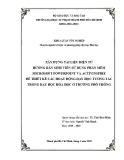



![Nguyên liệu thiết kế Slides: [Mô tả/Định tính]](https://cdn.tailieu.vn/images/document/thumbnail/2016/20161003/ntbinh135/135x160/3941475471874.jpg)

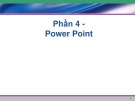


![Đề thi Excel: Tổng hợp [Năm] mới nhất, có đáp án, chuẩn nhất](https://cdn.tailieu.vn/images/document/thumbnail/2025/20251103/21139086@st.hcmuaf.edu.vn/135x160/61461762222060.jpg)


![Bài tập Tin học đại cương [kèm lời giải/ đáp án/ mới nhất]](https://cdn.tailieu.vn/images/document/thumbnail/2025/20251018/pobbniichan@gmail.com/135x160/16651760753844.jpg)
![Bài giảng Nhập môn Tin học và kỹ năng số [Mới nhất]](https://cdn.tailieu.vn/images/document/thumbnail/2025/20251003/thuhangvictory/135x160/33061759734261.jpg)
![Tài liệu ôn tập Lý thuyết và Thực hành môn Tin học [mới nhất/chuẩn nhất]](https://cdn.tailieu.vn/images/document/thumbnail/2025/20251001/kimphuong1001/135x160/49521759302088.jpg)


![Trắc nghiệm Tin học cơ sở: Tổng hợp bài tập và đáp án [mới nhất]](https://cdn.tailieu.vn/images/document/thumbnail/2025/20250919/kimphuong1001/135x160/59911758271235.jpg)


![Giáo trình Lý thuyết PowerPoint: Trung tâm Tin học MS [Chuẩn Nhất]](https://cdn.tailieu.vn/images/document/thumbnail/2025/20250911/hohoainhan_85/135x160/42601757648546.jpg)


